Materials-Studio-快速入门教程
计算机材料设计materialsstudio教程

计算机材料设计materialsstudio教程1. 介绍材料科学与工程是一门跨学科领域,涉及到物理、化学、工程等多个学科的知识。
在材料研究中,计算机模拟和设计已经成为一种常见的方法。
材料Studio是一款用于材料设计和模拟的软件,广泛应用于材料科学领域。
本教程将介绍材料Studio的基本使用方法,以及在材料设计方面的应用。
2. 安装和启动在开始使用材料Studio之前,首先需要进行软件的安装。
可以通过官方全球信息湾下载安装包,根据指示进行安装。
安装完成后,双击图标启动软件。
3. 界面介绍材料Studio的界面分为多个模块,如建模模块、分子动力学模块等。
用户可以根据需要选择不同的模块进行操作。
在界面的顶部是菜单栏和工具栏,通过菜单栏可以打开新的文件、保存文件、进行模拟等操作。
在界面的中部是主要的视图区域,用户可以在这里进行模拟的展示和操作。
在界面的底部是状态栏,显示了当前软件的状态信息。
4. 材料建模材料Studio提供了丰富的建模功能,用户可以通过拖拽、旋转等操作来建立各种不同的材料模型。
在建模过程中,可以选择不同的原子结构、周期表元素等,还可以进行原子的排列和连接。
建模完成后,可以对材料进行优化,并进行力场计算等操作。
5. 分子动力学模拟分子动力学模拟是材料研究中常用的方法,可以模拟材料的微观结构和动力学行为。
材料Studio提供了强大的分子动力学模拟功能,用户可以在软件中设置模拟的参数,进行分子动力学的模拟。
在模拟过程中,可以观察材料的变化,了解材料的热力学和力学性质。
6. 导入和导出数据在材料研究中,通常需要对模拟的数据进行分析和处理。
材料Studio 可以方便地导入和导出数据,用户可以将模拟结果导出为文本文件、图像文件等格式,方便后续的数据分析。
还可以导入实验数据进行对比分析,帮助验证模拟的结果。
7. 实例分析为了更好地理解材料Studio的使用方法和应用,下面我们以某一具体材料的模拟和分析为例,进行实例分析。
material_studio教程

3.绘制苯甲酰胺分子 3.
绘制苯甲酰胺分子
下面是要建造的苯甲酰胺结构: (1).生成3D 文档 3D (1).
在菜单上选择 New,并且选择3D Atomistic Document 后单 击OK此时文件名称出现。 在左侧的Project Explorer 中,名称为3D Atomistic Document.xsd,在其上单击鼠标右键,选择ReName 进行改 名并进行保存。
绘制苯甲酰胺分子
(6).编辑键的类型 (6). 首先选择两个原子之间的键,然后在 Sketch 工具 栏上的Modify Bond Type 按钮来改变。 键的类型,同样的选项也可以在Modify 菜单下的 Modify Bond Type 中找到。 如果要选择多个原子或键,请按下 Shift 后再进 行选择。 如要取消选择,请在结构外单击鼠标左键。
建造石英晶体建造多甲基异丁烯酸盐多甲基异丁烯酸盐pmma是一种重要的商业热塑性材料特别是对于上光应用更为广泛典型的生产方式是通过使用过氧化物或者含氮前体的甲基异丁烯酸盐的自由基聚合或者通过热化学光化学起始反应来生成建造多甲基异丁烯酸盐1
Materials Studio 入门教程
Materials Studio 入门教程
观察并且处理研究表格文档
(5).研究表格支持的其它格式 (5). 研究表格也支持 3D 周期体系,如晶体和无定型晶 胞结构。 轨迹文件(.xtd)文件也可以输入 轨迹文件的每一个桢都会放置到 研究表格的一行上。
观察并且处理研究表格文档
(6).计算基本描述符 (6).
研究表格的细节显示如下:
研究表格的顶头一行,包含了列标A、B…等,被称为列头。 第二行,包含了对该列内容的描述,例如“Structure”,被 称为列描述符。 当计算完多个模型的性质之后,其值会出现在研究表格中。
Materials Studio建模操作详细步骤(本人原创)
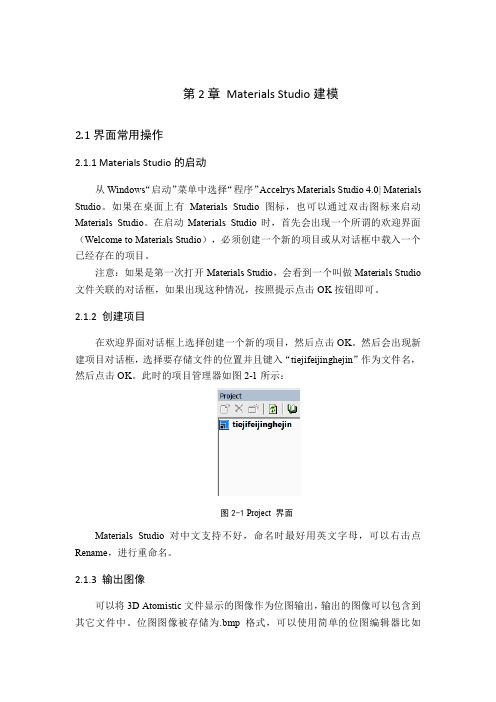
第2章Materials Studio建模2.1界面常用操作2.1.1 Materials Studio的启动从Windows“启动”菜单中选择“程序”Accelrys Materials Studio 4.0| Materials Studio。
如果在桌面上有Materials Studio图标,也可以通过双击图标来启动Materials Studio。
在启动Materials Studio时,首先会出现一个所谓的欢迎界面(Welcome to Materials Studio),必须创建一个新的项目或从对话框中载入一个已经存在的项目。
注意:如果是第一次打开Materials Studio,会看到一个叫做Materials Studio 文件关联的对话框,如果出现这种情况,按照提示点击OK按钮即可。
2.1.2 创建项目在欢迎界面对话框上选择创建一个新的项目,然后点击OK。
然后会出现新建项目对话框,选择要存储文件的位置并且键入“tiejifeijinghejin”作为文件名,然后点击OK。
此时的项目管理器如图2-1所示:图2-1 Project 界面Materials Studio对中文支持不好,命名时最好用英文字母,可以右击点Rename,进行重命名。
2.1.3 输出图像可以将3D Atomistic文件显示的图像作为位图输出,输出的图像可以包含到其它文件中。
位图图像被存储为.bmp格式,可以使用简单的位图编辑器比如Windows的画图进行编辑。
从菜单栏中选择File | Export...显示Export对话框。
点击Export as type文本框右侧的选项箭头,从下拉列表中选择Structure Bitmap (*.bmp)。
一旦选择了位图格式,Options...按钮就被激活了。
点击Options...按钮以显示Bitmap Export Options对话框。
可以调节对话框中的位图图像的像素尺寸以适合相关需求。
materials studio操作手册

materials studio操作手册(实用版)目录1.Materials Studio 简介2.操作手册的主要内容3.如何使用 Materials Studio 进行基本操作4.高级操作技巧与示例5.材料建模与模拟的实践应用6.常见问题与解决方案正文【1.Materials Studio 简介】Materials Studio 是一款专业的材料科学模拟软件,广泛应用于材料研究、教育等领域。
该软件集成了多种模拟方法,如第一性原理、分子动力学、蒙特卡洛模拟等,能够实现对材料的结构、性能、缺陷等方面的研究。
Materials Studio 具有用户友好的界面,支持可视化操作,使得用户可以轻松地搭建模型、设置参数、运行模拟和分析结果。
【2.操作手册的主要内容】Materials Studio 操作手册主要包括以下几个方面的内容:(1)软件安装与配置:介绍如何安装 Materials Studio 及其依赖库,以及配置环境变量等。
(2)界面与基本操作:介绍 Materials Studio 的操作界面,包括菜单栏、工具栏、状态栏等,以及如何进行文件的保存、导入、导出等基本操作。
(3)模型构建与参数设置:介绍如何添加原子、分子、晶体等模型,以及如何设置模拟参数,如温度、压力、晶格常数等。
(4)模拟运行与结果分析:介绍如何运行模拟,以及如何分析结果,如计算能量、力、电荷密度等。
(5)高级操作技巧与示例:介绍如何进行高级操作,如自定义模拟算法、编写脚本等,并提供典型示例。
(6)材料建模与模拟的应用:介绍如何应用 Materials Studio 进行材料研究,如晶体结构预测、材料性能优化等。
【3.如何使用 Materials Studio 进行基本操作】(1)打开软件:在 Windows 系统下,点击“开始”菜单,找到“Materials Studio”并双击;在 Mac 和 Linux 系统下,进入终端,输入命令并回车。
materials studio操作手册

:【序】介绍众所周知,材料工程是一门非常重要的学科,它研究的对象是材料的性能、制备、加工和应用。
一直以来,科学家们致力于寻找更好的材料,并开发出各种工具来帮助他们更好地理解和研究材料。
在材料研究领域中,Materials Studio(材料工作室)无疑是一个非常重要的软件工具,它能够帮助研究人员进行材料建模、仿真和分析,以更好地理解材料的性能和行为。
【一】Materials Studio的基本概念让我们来介绍一下Materials Studio的基本概念。
Materials Studio 是由Accelrys公司开发的一款集成的材料建模软件评台,它包括多个模块,可以用于原子建模、晶体学分析、分子建模、材料性能预测和材料工程等领域。
使用Materials Studio,研究人员可以对材料的结构和性能进行全面的分析和预测,这对于新材料的设计和开发非常有帮助。
【二】Materials Studio的操作手册接下来,让我们来详细了解一下Materials Studio的操作手册。
在使用Materials Studio进行材料建模和仿真时,研究人员需要掌握一系列的操作技能,包括建立原子模型、进行能带计算、进行分子动力学模拟等。
在操作手册中,会详细介绍每个操作步骤,并提供相关的实例和案例,帮助研究人员更好地掌握这些操作技能,从而更好地应用Materials Studio进行材料研究。
【三】对Materials Studio操作手册的个人理解在我看来,Materials Studio操作手册是非常有价值的。
通过学习和掌握这些操作技能,我可以更好地进行材料建模和仿真,更好地理解材料的性能和行为,从而为新材料的设计和开发提供有力的支持。
Materials Studio操作手册还可以帮助我更好地应用软件工具进行科研工作,提高工作效率和研究质量。
【结语】总结和回顾经过对Materials Studio的基本概念和操作手册的介绍,我对这个材料研究工具有了更深入的了解。
Materials Studio 培训教程
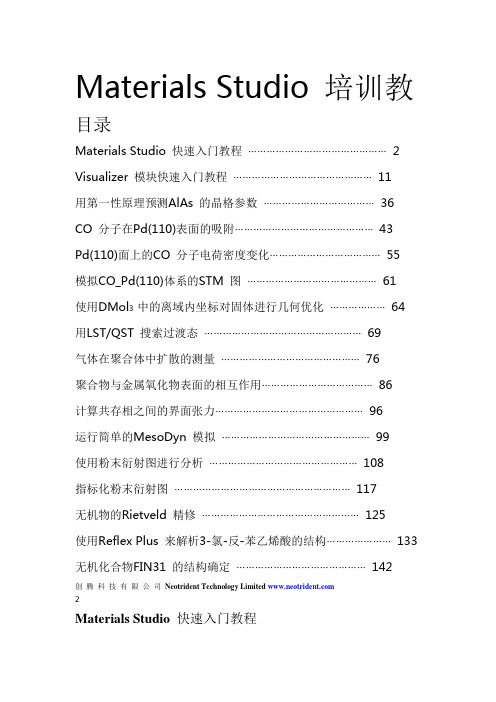
Materials Studio 培训教目录Materials Studio 快速入门教程⋯⋯⋯⋯⋯⋯⋯⋯⋯⋯⋯⋯⋯⋯⋯2 Visualizer 模块快速入门教程⋯⋯⋯⋯⋯⋯⋯⋯⋯⋯⋯⋯⋯⋯⋯11用第一性原理预测AlAs 的晶格参数⋯⋯⋯⋯⋯⋯⋯⋯⋯⋯⋯⋯36 CO 分子在Pd(110)表面的吸附⋯⋯⋯⋯⋯⋯⋯⋯⋯⋯⋯⋯⋯⋯⋯43Pd(110)面上的CO 分子电荷密度变化⋯⋯⋯⋯⋯⋯⋯⋯⋯⋯⋯⋯55模拟CO_Pd(110)体系的STM 图⋯⋯⋯⋯⋯⋯⋯⋯⋯⋯⋯⋯⋯⋯61使用DMol3 中的离域内坐标对固体进行几何优化⋯⋯⋯⋯⋯⋯64 用LST/QST 搜索过渡态⋯⋯⋯⋯⋯⋯⋯⋯⋯⋯⋯⋯⋯⋯⋯⋯⋯69气体在聚合体中扩散的测量⋯⋯⋯⋯⋯⋯⋯⋯⋯⋯⋯⋯⋯⋯⋯76聚合物与金属氧化物表面的相互作用⋯⋯⋯⋯⋯⋯⋯⋯⋯⋯⋯⋯86计算共存相之间的界面张力⋯⋯⋯⋯⋯⋯⋯⋯⋯⋯⋯⋯⋯⋯⋯⋯96运行简单的MesoDyn 模拟⋯⋯⋯⋯⋯⋯⋯⋯⋯⋯⋯⋯⋯⋯⋯⋯99使用粉末衍射图进行分析⋯⋯⋯⋯⋯⋯⋯⋯⋯⋯⋯⋯⋯⋯⋯⋯108指标化粉末衍射图⋯⋯⋯⋯⋯⋯⋯⋯⋯⋯⋯⋯⋯⋯⋯⋯⋯⋯⋯117无机物的Rietveld 精修⋯⋯⋯⋯⋯⋯⋯⋯⋯⋯⋯⋯⋯⋯⋯⋯⋯125使用Reflex Plus 来解析3-氯-反-苯乙烯酸的结构⋯⋯⋯⋯⋯⋯⋯133 无机化合物FIN31 的结构确定⋯⋯⋯⋯⋯⋯⋯⋯⋯⋯⋯⋯⋯⋯142创腾科技有限公司Neotrident Technology Limited 2Materials Studio 快速入门教程该教程将介绍Materials Studio 软件的基本功能,在这一部分,你将学到:1.生成Projects2.打开并且观察3D 文档3.绘制苯甲酰胺分子4.观察并且处理研究表格文档5.处理分子晶体:尿素6.建造Alpha 石英晶体7.建造多甲基异丁烯酸盐8.保存Project 并结束1. 生成Projects(1).运行Material Visualizer从运行菜单中运行或者在桌面点击快捷方式。
Materials Studio 培训教程
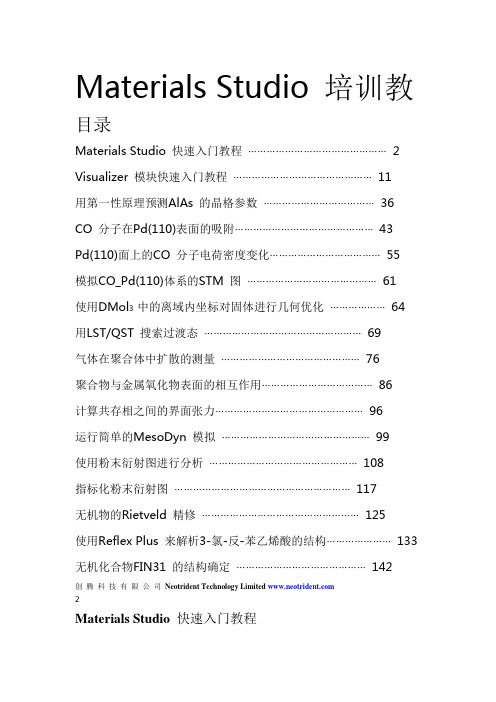
Materials Studio 培训教目录Materials Studio 快速入门教程⋯⋯⋯⋯⋯⋯⋯⋯⋯⋯⋯⋯⋯⋯⋯2 Visualizer 模块快速入门教程⋯⋯⋯⋯⋯⋯⋯⋯⋯⋯⋯⋯⋯⋯⋯11用第一性原理预测AlAs 的晶格参数⋯⋯⋯⋯⋯⋯⋯⋯⋯⋯⋯⋯36 CO 分子在Pd(110)表面的吸附⋯⋯⋯⋯⋯⋯⋯⋯⋯⋯⋯⋯⋯⋯⋯43Pd(110)面上的CO 分子电荷密度变化⋯⋯⋯⋯⋯⋯⋯⋯⋯⋯⋯⋯55模拟CO_Pd(110)体系的STM 图⋯⋯⋯⋯⋯⋯⋯⋯⋯⋯⋯⋯⋯⋯61使用DMol3 中的离域内坐标对固体进行几何优化⋯⋯⋯⋯⋯⋯64 用LST/QST 搜索过渡态⋯⋯⋯⋯⋯⋯⋯⋯⋯⋯⋯⋯⋯⋯⋯⋯⋯69气体在聚合体中扩散的测量⋯⋯⋯⋯⋯⋯⋯⋯⋯⋯⋯⋯⋯⋯⋯76聚合物与金属氧化物表面的相互作用⋯⋯⋯⋯⋯⋯⋯⋯⋯⋯⋯⋯86计算共存相之间的界面张力⋯⋯⋯⋯⋯⋯⋯⋯⋯⋯⋯⋯⋯⋯⋯⋯96运行简单的MesoDyn 模拟⋯⋯⋯⋯⋯⋯⋯⋯⋯⋯⋯⋯⋯⋯⋯⋯99使用粉末衍射图进行分析⋯⋯⋯⋯⋯⋯⋯⋯⋯⋯⋯⋯⋯⋯⋯⋯108指标化粉末衍射图⋯⋯⋯⋯⋯⋯⋯⋯⋯⋯⋯⋯⋯⋯⋯⋯⋯⋯⋯117无机物的Rietveld 精修⋯⋯⋯⋯⋯⋯⋯⋯⋯⋯⋯⋯⋯⋯⋯⋯⋯125使用Reflex Plus 来解析3-氯-反-苯乙烯酸的结构⋯⋯⋯⋯⋯⋯⋯133 无机化合物FIN31 的结构确定⋯⋯⋯⋯⋯⋯⋯⋯⋯⋯⋯⋯⋯⋯142创腾科技有限公司Neotrident Technology Limited 2Materials Studio 快速入门教程该教程将介绍Materials Studio 软件的基本功能,在这一部分,你将学到:1.生成Projects2.打开并且观察3D 文档3.绘制苯甲酰胺分子4.观察并且处理研究表格文档5.处理分子晶体:尿素6.建造Alpha 石英晶体7.建造多甲基异丁烯酸盐8.保存Project 并结束1. 生成Projects(1).运行Material Visualizer从运行菜单中运行或者在桌面点击快捷方式。
Materials-Studio教程
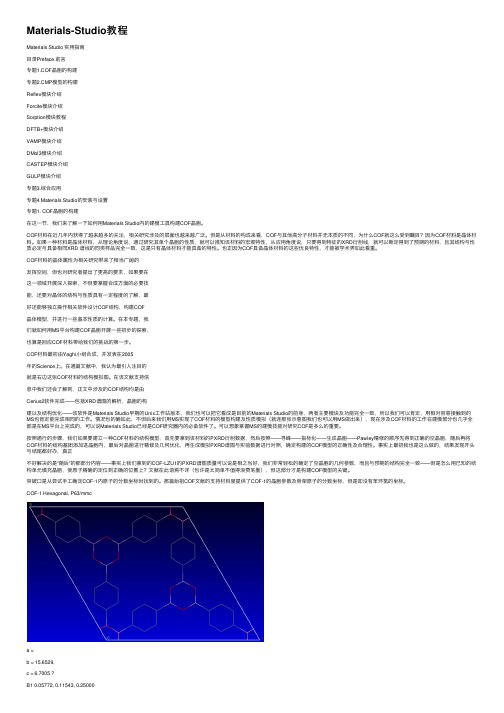
Materials-Studio教程Materials Studio 实⽤指南⽬录Preface.前⾔专题1.COF晶胞的构建专题2.CMP模型的构建Reflex模块介绍Forcite模块介绍Sorption模块教程DFTB+模块介绍VAMP模块介绍DMol3模块介绍CASTEP模块介绍GULP模块介绍专题3.综合应⽤专题4 Materials Studio的安装与设置专题1. COF晶胞的构建在这⼀节,我们来了解⼀下如何⽤Materials Studio内的建模⼯具构建COF晶胞。
COF材料在近⼏年内获得了越来越多的关注,相关研究涉及的层⾯也越来越⼴泛。
但是从材料的构成来看,COF与其他⾼分⼦材料并⽆本质的不同,为什么COF就这么受到瞩⽬?因为COF材料是晶体材料。
如果⼀种材料是晶体材料,从理论⾓度说,通过研究其单个晶胞的性质,就可以推知该材料的宏观特性,从应⽤⾓度说,只要得到特征的XRD衍射线,就可以断定得到了预期的材料,且其结构与性质必定与具备相同XRD 谱线的同类样品完全⼀致,这是只有晶体材料才能具备的特性。
也正因为COF具备晶体材料的这些优良特性,才能被学术界如此看重。
COF材料的晶体属性为相关研究带来了相当⼴阔的发挥空间,但也对研究者提出了更⾼的要求,如果要在这⼀领域开展深⼊探索,不但要掌握合成⽅⾯的必要技能,还要对晶体的结构与性质具有⼀定程度的了解,最好还能够独⽴操作相关软件设计COF结构,构建COF晶体模型,并进⾏⼀些基本性质的计算。
在本专题,我们就如何⽤MS平台构建COF晶胞开展⼀些初步的探索,也算是回应COF材料带给我们的挑战的第⼀步。
COF材料最初由Yaghi⼩组合成,并发表在2005年的Science上。
在通篇⽂献中,我认为最引⼈注⽬的就是右边这张COF材料的结构模拟图。
在该⽂献⽀持信息中我们还会了解到,正⽂中涉及的COF结构均是由Cerius2软件完成——包括XRD谱图的解析,晶胞的构建以及结构优化——该软件是Materials Studio早期的Unix⼯作站版本,我们也可以把它看成是⽬前的Materials Studio的前⾝,两者主要模块及功能完全⼀致,所以我们可以肯定,⽤相对容易接触到的MS也肯定能完成相同的⼯作。
MaterialsStudio快速入门教程

材料性质预测
分子动力学模拟:预测材料力学性 质
弹性常数计算:评估材料稳定性
添加标题
添加标题
添加标题
添加标题
密度泛函理论:计算材料电子结构
声子谱分析:研究材料热力学性质
分子结构优化
目的:通过优化 分子结构来提高 材料的性能
方法:使用 MaterialsStudi o软件中的模块 进行分子结构优 化
目的:预测材料的物理、化学和机械性能,为材料设计和优化提供 依据
方法:利用MaterialsStudio的高级功能,如X射线衍射、中子衍 射和电子显微镜等手段进行实验测量和数据处理
应用:广泛应用于材料科学、化学、物理学和工程等领域
Part Five
常见问题与解决方 案
常见问题汇总
材料计算软件 运行缓慢
量子力学计算
MaterialsStudio中的量子力 学计算模块可用于模拟分子的 电子结构和性质
支持多种量子力学方法,如密 度泛函理论、分子力学等
可用于研究分子的电子结构、 能量、振动频率等性质
用户可以通过简单的界面和操 作完成量子力学计算
晶体结构分析
定义:通过MaterialsStudio软件对晶体结构进行分析,了解材料 的性质和行为
应用场景:在 MaterialsStudi o中,蒙特卡罗 模拟可用于模拟 材料的物理性质, 如热导率、电导 率等。
优势:蒙特卡罗 模拟可以快速得 到近似解,对于 大规模复杂系统 具有很高的计算 效率。
操作步骤:在 MaterialsStudi o中,用户可以 通过选择 “Simulate”菜 单下的“Monte Carlo”选项来 进行模拟。
步骤:选择优化 算法、设置优化 参数、执行优化 计算、分析优化 结果
Materials studio 简单教程

.
21
此课件下载可自行编辑修改,此课件供参考! 部分内容来源于网络,如有侵权请与我联系删除!
,预览后关闭窗口。
.
11
Xi’an Jiaotong University
选择菜单栏的Build / Bonds ,打开对话框,在键和形式中勾选Monitor bonding 。然后关闭对话框。
(3)生成动画 点击 按钮,选择Bounce,然后点击
止播放。
按钮,播放动画,点击
,动画停
.
12
Xi’an Jiaotong University
Display Style中选择Ball and stick 。点击 关闭对话框。 这样在本project 中,默认显示方式被设置为 ball and stick。
.
4
Xi’an Jiaotong University
(3)绘制CH3F分子
点击工具栏中的 ,选择C原子
,并绘制单个C原子,然后点击 ,自
/ Save Project保存文件,然后选择Window / Close All,关闭所有Project Explorer窗 口。 (3)创建生成物
跟前面一样,创建新的文件,取名为SN2Product.xsd,然后复制SN2reactant.xsd 的模型到该文件。
.
8
Xi’an Jiaotong University
在SCF选项中,勾选Use smearing;在Orbital Cutoff选项中,勾选Custom,设 置Global orbital cutoff的值为5.0 Å。然后点击Assign并关闭窗口。
.
14
Xi’an Jiaotong University
Materials Studio建模操作详细步骤(本人原创)
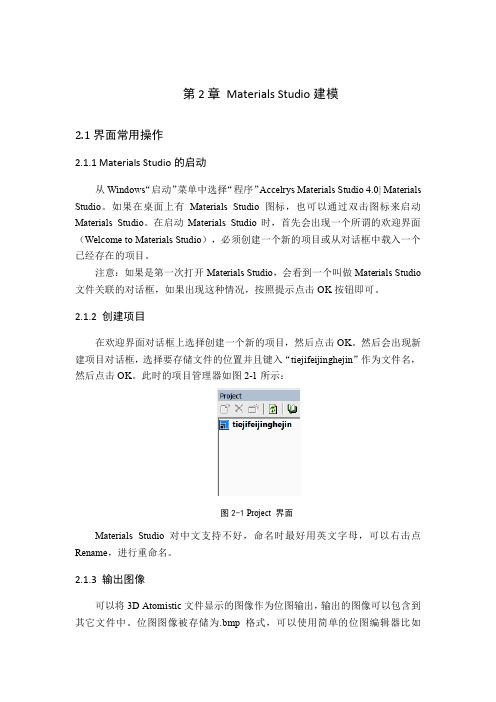
第2章Materials Studio建模2.1界面常用操作2.1.1 Materials Studio的启动从Windows“启动”菜单中选择“程序”Accelrys Materials Studio 4.0| Materials Studio。
如果在桌面上有Materials Studio图标,也可以通过双击图标来启动Materials Studio。
在启动Materials Studio时,首先会出现一个所谓的欢迎界面(Welcome to Materials Studio),必须创建一个新的项目或从对话框中载入一个已经存在的项目。
注意:如果是第一次打开Materials Studio,会看到一个叫做Materials Studio 文件关联的对话框,如果出现这种情况,按照提示点击OK按钮即可。
2.1.2 创建项目在欢迎界面对话框上选择创建一个新的项目,然后点击OK。
然后会出现新建项目对话框,选择要存储文件的位置并且键入“tiejifeijinghejin”作为文件名,然后点击OK。
此时的项目管理器如图2-1所示:图2-1 Project 界面Materials Studio对中文支持不好,命名时最好用英文字母,可以右击点Rename,进行重命名。
2.1.3 输出图像可以将3D Atomistic文件显示的图像作为位图输出,输出的图像可以包含到其它文件中。
位图图像被存储为.bmp格式,可以使用简单的位图编辑器比如Windows的画图进行编辑。
从菜单栏中选择File | Export...显示Export对话框。
点击Export as type文本框右侧的选项箭头,从下拉列表中选择Structure Bitmap (*.bmp)。
一旦选择了位图格式,Options...按钮就被激活了。
点击Options...按钮以显示Bitmap Export Options对话框。
可以调节对话框中的位图图像的像素尺寸以适合相关需求。
Materials studio 简单教程

Xi’an Jiaotong University (2)参数设置 将Number of frames 设置为25,勾选Superimpose structures,点击Preview, 预览后关闭窗口。
Xi’an Jiaotong University 选择菜单栏的Build / Bonds ,打开对话框,在键和形式中勾选Monitor bonding。 然后关闭对话框。 (3)生成动画 点击 按钮,选择Bounce,然后点击 止播放。 按钮,播放动画,点击 ,动画停
Xi’an Jiaotong University 单击工具栏中的 按钮,选择3D Atomistic 然后点击确定。此时文件名称出现在 左侧的Project Explorer 中,名称为3D Atomistic.xsd。
பைடு நூலகம்
(2)设置球棍模型为默认显示方式 从菜单栏中选择 Modify / Default Atom Style ,打开 Default Atom Style 对话框。在 Display Style中选择Ball and stick 。点击 关闭对话框。 这样在本project 中,默认显示方式被设置为 ball and stick。
Xi’an Jiaotong University 3、创建反应物和生成物分子模型 双击打开methylfluoride DMol3 GeomOpt文件夹中的methylfluoride.xsd,利用 CTRL + A 和CTRL + C全选并复制所有原子。然后右击文件名,选择New/3D Atomistic Document,创建新文件后, CTRL + V 复制所有原子到该文件,并重命 名为SN2reactant.xsd 。 (1)添加第二个F原子 点击 按钮,选择Periodic Table中的F原子,选中已有C原子,添加一个与已 有C-F键位置相对的C-F键。然后点击 ,选择Distance,选中C原子,左键拖 拽新添加的F原子,调节C-F键的键长为3 Å。
materialstudio教程PPT课件

.
2
1. 生成Projects
.
3
生成Projects
(1).运行Material studio (2).生成Project
.
4
2.打开并且观察3D 文档
.
5
打开并且观察3D 文档
(1)调整显示风格 在 3D 结构上单击右键 并选择Display Style
对话框中的各选项的意义如下 Atom栏 Line:线状模型 Stick:棍状模型 Ball and stick:球棍模型 CPK:球堆砌模型 Polyhedron:多面体堆积模型(晶体) Lattice 栏: Display:显示单个晶胞或者元胞 Range:显示在X、Y、Z 方向上晶胞的数量 Lattice:显示晶胞边界的风格
.
18
Байду номын сангаас
4.观察并且处理研究表格文档
.
19
观察并且处理研究表格文档
.
8
3.绘制苯甲酰胺分子
.
9
绘制苯甲酰胺分子
下面是要建造的苯甲酰胺结构:
(1).生成3D 文档
➢ 在菜单上选择 New,并且选择3D Atomistic Document 后单 击OK此时文件名称出现。
➢ 在左侧的Project Explorer 中,名称为3D Atomistic Document.xsd,在其上单击鼠标右键,选择ReName 进行改 名并进行保存。
单击原子将键连接到该原子上,然后移动鼠标并在合适 位置单击设置另一个原子。
要结束绘制,请在最后一个原子上双击鼠标左健或者按
下键盘上的 Esc 键。
.
11
绘制苯甲酰胺分子
(3).将分子改变为球棍模型
Materials-Studio教程
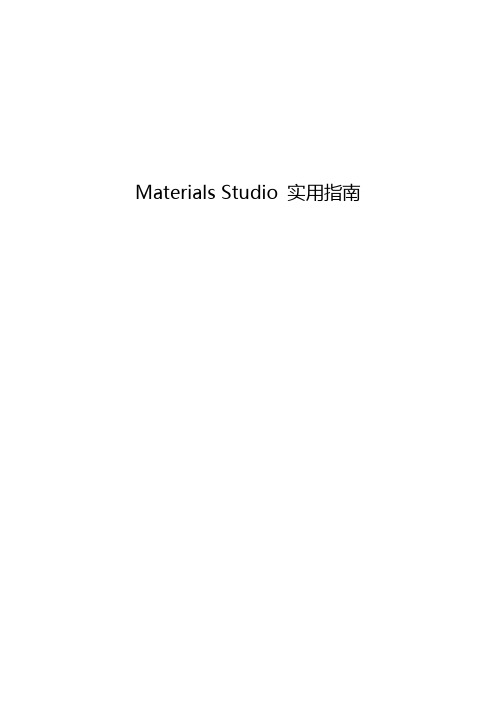
Materials Studio 实用指南目录Preface.前言专题1.COF晶胞的构建专题2.CMP模型的构建Reflex模块介绍Forcite模块介绍Sorption模块教程DFTB+模块介绍VAMP模块介绍DMol3模块介绍CASTEP模块介绍GULP模块介绍专题3.综合应用专题4 Materials Studio的安装与设置专题1. COF晶胞的构建在这一节,我们来了解一下如何用Materials Studio内的建模工具构建COF晶胞。
COF材料在近几年内获得了越来越多的关注,相关研究涉及的层面也越来越广泛。
但是从材料的构成来看,COF与其他高分子材料并无本质的不同,为什么COF就这么受到瞩目?因为COF材料是晶体材料。
如果一种材料是晶体材料,从理论角度说,通过研究其单个晶胞的性质,就可以推知该材料的宏观特性,从应用角度说,只要得到特征的XRD衍射线,就可以断定得到了预期的材料,且其结构与性质必定与具备相同XRD 谱线的同类样品完全一致,这是只有晶体材料才能具备的特性。
也正因为COF具备晶体材料的这些优良特性,才能被学术界如此看重。
COF材料的晶体属性为相关研究带来了相当广阔的发挥空间,但也对研究者提出了更高的要求,如果要在这一领域开展深入探索,不但要掌握合成方面的必要技能,还要对晶体的结构与性质具有一定程度的了解,最好还能够独立操作相关软件设计COF结构,构建COF晶体模型,并进行一些基本性质的计算。
在本专题,我们就如何用MS平台构建COF晶胞开展一些初步的探索,也算是回应COF材料带给我们的挑战的第一步。
COF材料最初由Yaghi小组合成,并发表在2005年的Science上。
在通篇文献中,我认为最引人注目的就是右边这张COF材料的结构模拟图。
在该文献支持信息中我们还会了解到,正文中涉及的COF结构均是由Cerius2软件完成——包括XRD谱图的解析,晶胞的构建以及结构优化——该软件是Materials Studio早期的Unix工作站版本,我们也可以把它看成是目前的Materials Studio的前身,两者主要模块及功能完全一致,所以我们可以肯定,用相对容易接触到的MS也肯定能完成相同的工作。
中科大 Materials Studio 培训教程 1(包你学会!)

Blends
√
ONETEP
√
√
√√
√√
Polymorph
√ √ √ QMERA
√√
QSAR and QSAR Plus
√
√
√
√
√
√
CASTEP and NMR CASTEP
√
Reflex-Pattern √ √ √ Processing and
Powder Diffraction
晶体材料的性质半导体陶瓷金属分子筛等表面和表面重构的性质表面化学电子结构能带及态密度声子谱晶体的光学性质点缺陷性质如空位间隙或取代掺杂扩展缺陷晶粒间界位错成分无序等
计算材料学
引言:
➢ 计算机越来越便宜,功能却越来越强大。
➢ 试验费用趋向于越来越昂贵(时间和金钱)。
➢ 如果计算机模拟能在某种程度上提供足够的进度,
√
COMPASS
CCDC
Conformers Discover DMol3 DPD Equilibria Forcite Gaussian GULP
2021/8/9
MesoDyn
√
√
√
√
Reflex-Powder Indexing
√√
Reflex-Powder Refinement
√√
Reflex Plus
2021/8/9
Phys. Rev. B, 2003, 67, 245404
19
实例6. Study of the Effect of Alloying on the Surface Reactivity of Catalysts
The CASTEP simulations resulted in the following :
Materials Studio操作步骤(本人原创)
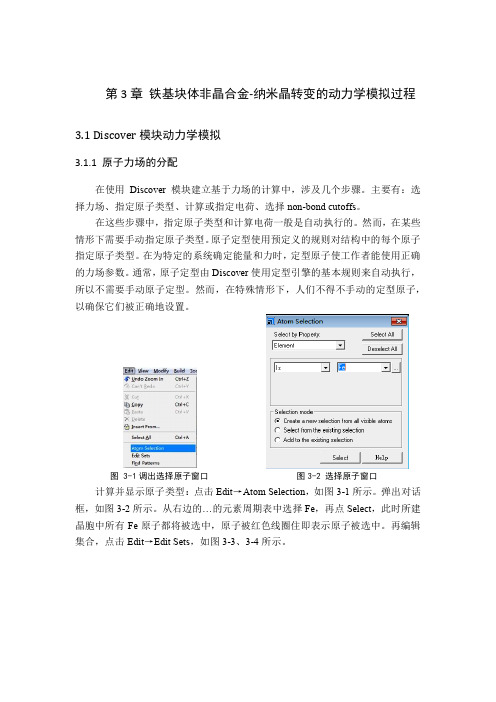
第3章铁基块体非晶合金-纳米晶转变的动力学模拟过程3.1 Discover模块动力学模拟3.1.1 原子力场的分配在使用Discover模块建立基于力场的计算中,涉及几个步骤。
主要有:选择力场、指定原子类型、计算或指定电荷、选择non-bond cutoffs。
在这些步骤中,指定原子类型和计算电荷一般是自动执行的。
然而,在某些情形下需要手动指定原子类型。
原子定型使用预定义的规则对结构中的每个原子指定原子类型。
在为特定的系统确定能量和力时,定型原子使工作者能使用正确的力场参数。
通常,原子定型由Discover使用定型引擎的基本规则来自动执行,所以不需要手动原子定型。
然而,在特殊情形下,人们不得不手动的定型原子,以确保它们被正确地设置。
图 3-1调出选择原子窗口图3-2 选择原子窗口计算并显示原子类型:点击Edit→Atom Selection,如图3-1所示。
弹出对话框,如图3-2所示。
从右边的…的元素周期表中选择Fe,再点Select,此时所建晶胞中所有Fe原子都将被选中,原子被红色线圈住即表示原子被选中。
再编辑集合,点击Edit→Edit Sets,如图3-3、3-4所示。
图3-3 编辑集合图3-4 设定新集合弹出对话框见图3-4,点击New...,给原子集合设定一个名字。
这里设置为Fe,则3D视图中会显示“Fe”字样,再分配力场:在工具栏上点击Discover按钮,从下拉列表中选择Setup,显示Discover Setup对话框,选择Typing选项卡,见图3-5。
图3-5 给原子添加力场在Forcefield types里选择相应原子力场,再点Assign(分配)按钮进行原子力场分配。
注意原子力场中的价态要与Properties Project里的原子价态(Formalcharge)一致。
3.1.2体系力场的选择点击Energy选项卡,见图3-6。
图3-6 Energy选项卡图3-7 力场下拉菜单力场的选择:力场是经典模拟计算的核心,因为它代表着结构中每种类型的原子与围绕着它的原子是如何相互作用的。
Materials Studio操作步骤(本人原创)
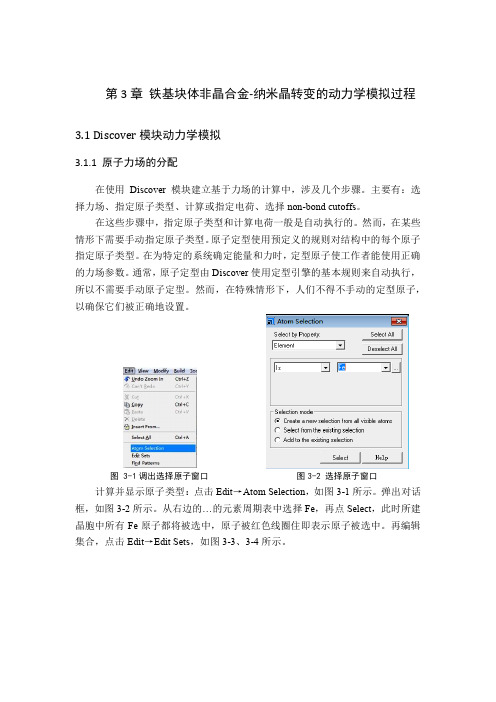
第3章铁基块体非晶合金-纳米晶转变的动力学模拟过程3.1 Discover模块动力学模拟3.1.1 原子力场的分配在使用Discover模块建立基于力场的计算中,涉及几个步骤。
主要有:选择力场、指定原子类型、计算或指定电荷、选择non-bond cutoffs。
在这些步骤中,指定原子类型和计算电荷一般是自动执行的。
然而,在某些情形下需要手动指定原子类型。
原子定型使用预定义的规则对结构中的每个原子指定原子类型。
在为特定的系统确定能量和力时,定型原子使工作者能使用正确的力场参数。
通常,原子定型由Discover使用定型引擎的基本规则来自动执行,所以不需要手动原子定型。
然而,在特殊情形下,人们不得不手动的定型原子,以确保它们被正确地设置。
图 3-1调出选择原子窗口图3-2 选择原子窗口计算并显示原子类型:点击Edit→Atom Selection,如图3-1所示。
弹出对话框,如图3-2所示。
从右边的…的元素周期表中选择Fe,再点Select,此时所建晶胞中所有Fe原子都将被选中,原子被红色线圈住即表示原子被选中。
再编辑集合,点击Edit→Edit Sets,如图3-3、3-4所示。
图3-3 编辑集合图3-4 设定新集合弹出对话框见图3-4,点击New...,给原子集合设定一个名字。
这里设置为Fe,则3D视图中会显示“Fe”字样,再分配力场:在工具栏上点击Discover按钮,从下拉列表中选择Setup,显示Discover Setup对话框,选择Typing选项卡,见图3-5。
图3-5 给原子添加力场在Forcefield types里选择相应原子力场,再点Assign(分配)按钮进行原子力场分配。
注意原子力场中的价态要与Properties Project里的原子价态(Formalcharge)一致。
3.1.2体系力场的选择点击Energy选项卡,见图3-6。
图3-6 Energy选项卡图3-7 力场下拉菜单力场的选择:力场是经典模拟计算的核心,因为它代表着结构中每种类型的原子与围绕着它的原子是如何相互作用的。
- 1、下载文档前请自行甄别文档内容的完整性,平台不提供额外的编辑、内容补充、找答案等附加服务。
- 2、"仅部分预览"的文档,不可在线预览部分如存在完整性等问题,可反馈申请退款(可完整预览的文档不适用该条件!)。
- 3、如文档侵犯您的权益,请联系客服反馈,我们会尽快为您处理(人工客服工作时间:9:00-18:30)。
在 3D Viewer 工具栏上,单击 3D Viewer Selection Mode 按钮 。
如果 3D Viewer 工具栏
没有出现, 在View /
Toolbars 中选 3D Viewer即可。
现在处于原子和键的选择模式 (selection mode)。
2021/2/4
18
5. 编辑原子类型
To monitor and adjust distances
2021/2/4
13
下面建造苯甲酰胺结构:
1. 生成新的3D文档 在菜单上选择File / New,并且选择3D Atomistic 后单击OK。此时文件名称出现在
左侧的Project Explorer 中,名称为3D Atomistic.xsd,在其上单击鼠标右键,选择 Rename ,将名称改为my-benzamide。
在桌面双击快捷方式
或从运行菜单中运行:所有程序\ Accelrys Materials Studio 4.4 \ Materials Studio
2021/2/4
2
选择此文件夹存放数据
这样就产生了新的 Materials Studio project,开始了Materials Studio 运行
写入My quickstart
* File20/21S/2a/v4e Project ,Windows / Close All
12
三. 绘制苯甲酰胺分子
目的: 介绍Materials Visualizer 中的绘图工具sketching tools 模块: Materials Visualizer 前提: 已生成一个Project 引言 化学家不得不每天处理大量的小分子和化学中间体。快速生成该类分子对于 每一个分子建模环境都是非常重要的。苯甲酰胺分子就是这样一种小分子, 在下边我们将以该分子作为例子,进行研究工作。
键被
选中
原子被选中
* 按住鼠标左键,沿斜线托拽,可以选择一定区域内的所有对象,包括原子和键。
此区域的 原子和键 都被选中
* 在结构中的某个原子或键上双击鼠标可以选择整个结构。
* 在3D Viewer 上无TON 结构的地方单击或双击鼠标,则取消对象的选择。
* 需要将结构保存为project的一部分时,单击3D Viewer 的 ,再按 Yes 按钮。
2021/2/4
zeolite Theta-1 unit cell
右键旋转
6
这个 3D Viewer 显示通常的 zeolite Theta-1 单胞。 文件 TON.xsd 是Project Explorer 中My quickstart project 的一部分。注意文件的扩展名已由.msi 变为 .xsd,这是3D 结构 的 XML-based native Materials Studio 格式。
Materials Studio 使用了多种类型的文件,如3D Atomistic and Mesoscale、text、 chart、 HTML、 study table、grid、script、 和 forcefield documents。在后面进行计 算时,这些文件将逐个显示在projects中,反映了计算的过程。 现在的教学中, 主 要出现的是 3D Atomistic 类型的文件。
3. 在此可改变模块和 图示工具的设置值。 初学者慎用。
2021/2/4
在layer builder中试试。
4
二. 打开并且观察3D 文档 目的: 介绍Materials Studio 中文档 documents 的概念 模块: Materials Visualizer 前提: 已生成一个Project
本节课包括以下内容: 1. 输入一个结构 2. 调整显示方式 3. 改变3D 结构的视图 4. 选择对象的不同类型
2021/2/4
5
1. 输入一个结构
File / Import,打开输入文件对话框
(注意,此对话框也可用工具栏上的输入按钮
打开)。
选择 Examples / Documents / 3D Model / TON.msi,单击 Import 按钮。
msi ?
பைடு நூலகம்
2021/2/4
7
2.调整显示方式 在 3D Viewer 上按右键,出右键菜单,选 Display Style ,Display Style 对话框中
的各选项的意义如下:
Atom 栏: Display Style: Line:线状模型。 Stick:棍状模型。 Ball and stick:球棍模型。 CPK:球堆砌模型。 Polyhedron:多面体堆积模型(晶体)。
Atom 栏:用 Line、Stick、Ball and stick、 CPK和 Polyhedron display styles 显示zeolite Theta-1 的结构。最后将显示方式改为 CPK 。
2L0i2n1/e2/4
Stick
Ball and stick
CPK
Polyhedron
8
Lattice 栏: Display style:显示单个晶胞或者原胞。 Range:显示在X、Y、Z 方向上晶胞的数量。 Lattice:显示晶胞边界的风格。
此时按下 ALT key ,单击鼠标左键,则出现一个具有 with resonant bonds 的芳香环(aromatic ring)。
2021/2/4
16
Sketch Atom 按钮 可以画任意元素的原子,默认画碳原子。下面要将双碳原 子侧链接到环上。
在绘图工具栏(Sketch toolbar) 上单击Sketch Atom 按钮 ,松开,然后鼠标 移动到环的3D文档中,这时鼠标看起来象一只“铅笔”。将“铅笔”移到环的一个 碳原子上,这个碳原子变蓝。左键单击此碳原子,将键连接到该原子上。移动“铅 笔”并在3D的合适位置单击左键,设置另一个碳原子。键自动加在此碳原子与环之 间。将“铅笔”移到另一位置,双击左键,又画出一个碳原子。这样就作出了连到 碳环上的一个双碳原子链。
1. 生成新的3D文档
2. 设置球棍模型为默认显示方式
3. 绘制分子环和原子链
4. 绘制氧原子
5. 编辑原子类型 6. 编辑键的类型
Benzamide(苯甲酰胺)分子
7. 添加氢原子并调整分子结构
8. 将分子的凯库勒(Kekulé)式转化为共轭结构(resonant bond representation)
球上的箭头指示光的照射方向。将鼠标移到球上,鼠标变成手形,按左键,拖动 球,改变光的照射方向。
* 将箭头移到右上方,关闭Lighting对话框。 * 打开Display Style 对话框,在 Atom tab 中, 选 Ball and stick 。关闭对话框。
2021/2/4
10
3. 改变3D结构的视图
选择 Tools \ Settings Organizer ,打开Settings Organizer 对话框。
1. 点击此处的Materials Studio icon, 选中所有的模块和图示工具。
2. 单击Reset,所有的模块和图示工具都恢复 Accelrys默认值。
若干次操作后,已有 一些参数设置。由于 错误等原因,要重复 前面的一个过程。为 保存两次操作一样, 需返回MS的默认设置。
用 None、Dashed line、Line和 Stick styles显示 zeolite Theta-1 的结构。 注意3D Viewer边框的变 化。
将显示固定在Line。
None
Dashed line
Line
Stick
2021/2/4
9
Lighting
在TON.xsd 的 3D Viewer 上单击 右键,选择 Lighting 选项,该选项 将指定加光情况。在此选项卡内可 以设定三个光源,并改变光源的照 射位置(照射位置用箭头显示)。
以下操作将改变3D结构的位置:
Fit to View:根据窗口的尺寸,为3D 结构选择合适的大小。
Recenter:将结构放置到窗口的中心,结构大小不变。若选中一个原子,则将此原
子移到窗口的中心,整体3D结构不变。
Reset View:将结构放置到窗口中原来的位置,并恢复原有大小。
2021/2/4
11
左键单击侧链的终端碳原子, 选中后此碳原子变为黄色, Sketch 工具栏中Modify Element 按 钮 被激活。
点击Modify Element 按钮 右侧的箭头,在下拉选项中选择 Nitrogen,则碳原 子变为氮原子。
在3D Viewer的任意位置点击左键,取消原子选择。
C
N
一般选中某个原子后,在Modify 菜单下的Modify Element 中选择Oxygen或其
另一种终止链延续的方法:在3D的某一合适位置单击左键,画出最后一个碳原 子,然后 按一下键盘上的ESC 键即可。化学键 自动加在新画的碳原子之间。
注意,对错误操作,可用工具栏上的Undo按钮 取消。
2021/2/4
17
4. 绘制氧原子
单击 ,则 激活。在其下拉选项中,选择Oxygen。将鼠标移到侧链的 第一个碳原子上,这个碳原子变蓝。左键单击此碳原子,将键连接到该原子上。 移动鼠标并在3D的合适位置双击左键,这样设置了一个氧原子,终止了链的延续。
4. 选择不同的对象:如原子或键 3D Viewer Selection Mode 按钮
在3D View 工具栏上选择3D Viewer Selection Mode ,并通过单击原子、键来 选择相应的对象。单击
* 在TON 结构上单击选中的原子,此原子颜色改变,说明被选中。
* 单击一个键,此键的颜色改变,说明被选中。
